قم بإيقاف تشغيل الكمبيوتر باستخدام مؤقت Windows 10
إن إغلاق الكمبيوتر هو مهمة بسيطة إلى حد ما ، ويتم إجراؤها من خلال ثلاث نقرات بالماوس فقط ، ولكن في بعض الأحيان تحتاج إلى تأجيلها لفترة معينة. في مقالتنا اليوم سوف نتحدث عن كيفية إيقاف تشغيل الكمبيوتر أو الكمبيوتر المحمول مع Windows 10 بواسطة جهاز ضبط الوقت.
المحتوى
تأخير اغلاق جهاز الكمبيوتر مع نظام التشغيل Windows 10
هناك عدد غير قليل من الخيارات لإيقاف تشغيل جهاز الكمبيوتر عن طريق جهاز ضبط الوقت ، ولكن يمكن تقسيمها جميعًا إلى مجموعتين. الأول ينطوي على استخدام تطبيقات الطرف الثالث ، والثاني - مجموعة الأدوات القياسية ويندوز 10 . دعونا ننتقل إلى دراسة أكثر تفصيلاً لكل منها.
انظر أيضا: اغلاق جهاز الكمبيوتر في الموعد المحدد
الطريقة 1: تطبيقات Third-Party
حتى الآن ، هناك عدد غير قليل من البرامج التي توفر القدرة على إيقاف تشغيل الكمبيوتر بعد فترة زمنية محددة. البعض منهم بسيط وأضيق الحدود ، وشحذ لحل مشكلة محددة ، والبعض الآخر أكثر تعقيدا ومتعددة الوظائف. في المثال أدناه ، سنستخدم ممثل المجموعة الثانية - PowerOff.
- لا يحتاج التطبيق للتثبيت ، لذلك فقط قم بتشغيل الملف القابل للتنفيذ.
- بشكل افتراضي ، سيتم فتح علامة التبويب "المؤقت" ، وهذا ما يهمنا. في كتلة الخيارات الموجودة على يمين الزر الأحمر ، عيّن علامة أمام عنصر "إيقاف تشغيل الكمبيوتر" .
- ثم ، أعلى قليلاً ، حدد المربع "العد التنازلي" وفي الحقل إلى يمينه ، حدد الوقت الذي يجب بعده إيقاف تشغيل الكمبيوتر.
- بمجرد الضغط على "ENTER" أو النقر على زر الماوس الأيسر في منطقة PowerOff المجانية (الشيء الرئيسي هو عدم تنشيط أي معلمة أخرى عن طريق الصدفة) ، سيتم بدء العد التنازلي ، والذي يمكن مراقبته في كتلة "Timer started" . بعد هذا الوقت ، سيتم إيقاف تشغيل الكمبيوتر تلقائيًا ، ولكن ستتلقى تحذيرًا أولاً.
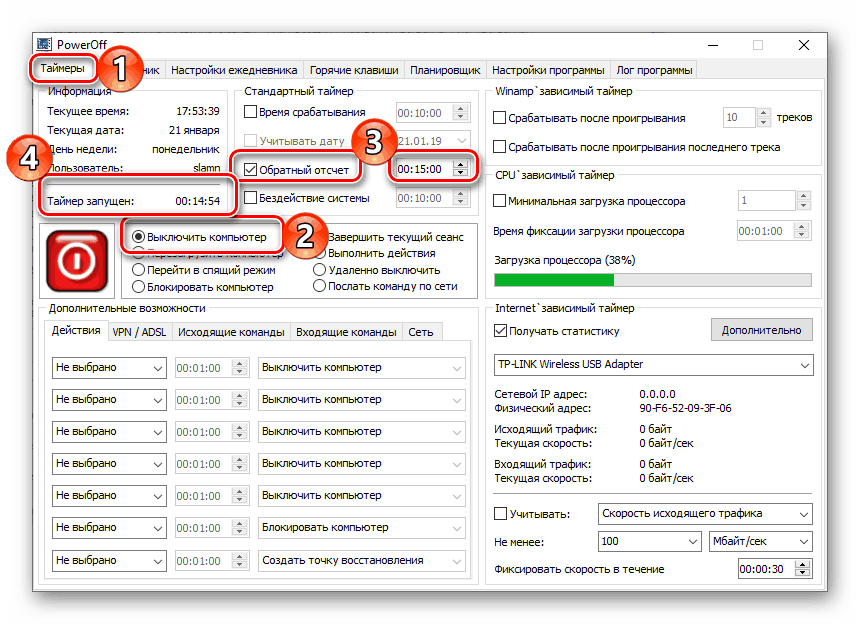
كما ترى من نافذة PowerOff الرئيسية ، فإنه يحتوي على عدد قليل من الوظائف ، وإذا أردت ، يمكنك استكشافها بنفسك. إذا كان هذا التطبيق لا يناسبك لسبب ما ، فإننا ننصحك بأن تتعرف على نظرائه ، والتي كتبنا عنها سابقًا.
انظر أيضا: د برامج أخرى لإيقاف تشغيل الكمبيوتر على جهاز توقيت
بالإضافة إلى الحلول البرمجية عالية التخصص ، بما في ذلك الحلول التي تمت مناقشتها أعلاه ، فإن وظيفة تأجيل إيقاف تشغيل الكمبيوتر في العديد من التطبيقات الأخرى ، على سبيل المثال ، في اللاعبين والعملاء التورنت.
على سبيل المثال، شعبية لاعب السمعية AIMP يسمح لك بإيقاف تشغيل الكمبيوتر بعد انتهاء قائمة التشغيل أو بعد وقت محدد.
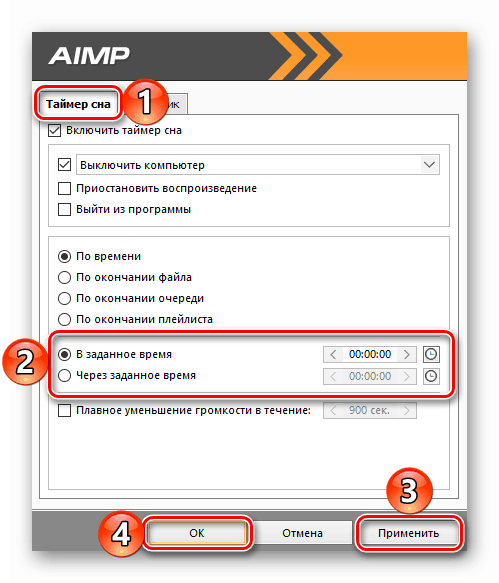
انظر أيضا: كيفية تكوين AIMP
وفي أوتورنت هناك القدرة على إيقاف تشغيل الكمبيوتر بعد اكتمال جميع التنزيلات أو التنزيلات والتوزيعات. 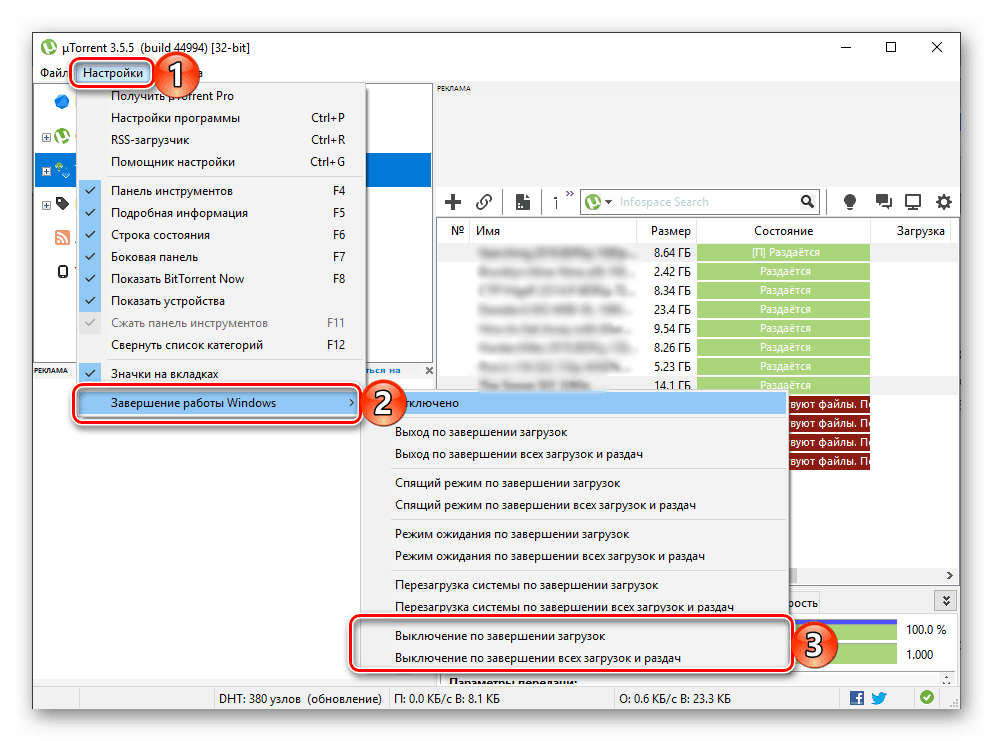
الطريقة 2: أدوات قياسي
إذا كنت لا ترغب في تنزيل وتثبيت برنامج تابع لجهة خارجية على جهاز الكمبيوتر الخاص بك ، يمكنك إيقاف تشغيله على جهاز ضبط الوقت باستخدام الأدوات المضمنة في نظام التشغيل Windows 10 ، وبطرق متعددة في نفس الوقت. الشيء الرئيسي الذي يجب تذكره هو الأمر التالي:
shutdown -s -t 2517
الرقم المشار إليه فيه هو عدد الثواني التي سيتم بعدها إيقاف تشغيل الكمبيوتر. وفيهم ستحتاج إلى ترجمة الساعات والدقائق. الحد الأقصى للقيمة المدعومة هو 315360000 ، وهو ما يصل إلى 10 سنوات. يمكن استخدام الأمر نفسه في ثلاثة أماكن ، وبصورة أكثر دقة ، في ثلاثة مكونات لنظام التشغيل.
- نافذة "تشغيل" (تسمى مفاتيح "WIN + R" ) ؛
- سلسلة البحث ( "WIN + S" أو زر شريط المهام) ؛
- "سطر الأوامر" ( "WIN + X" مع الاختيار التالي للعنصر المقابل في قائمة السياق).
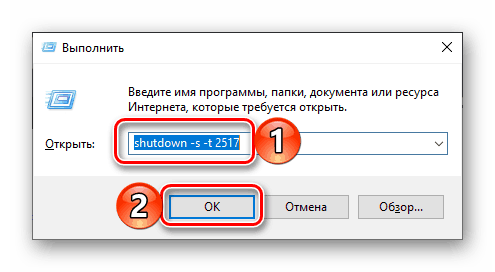
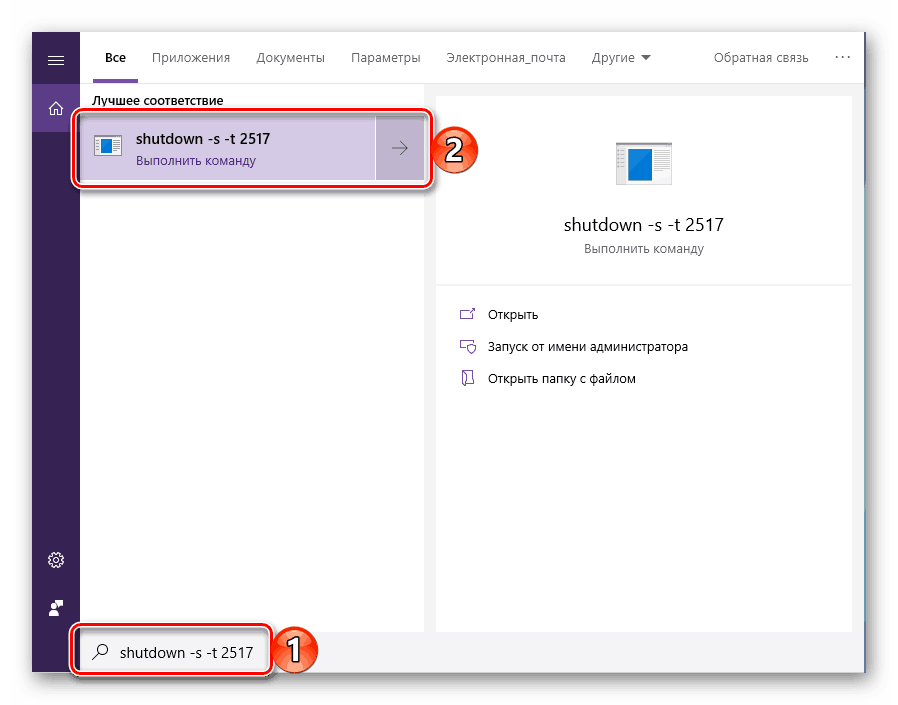
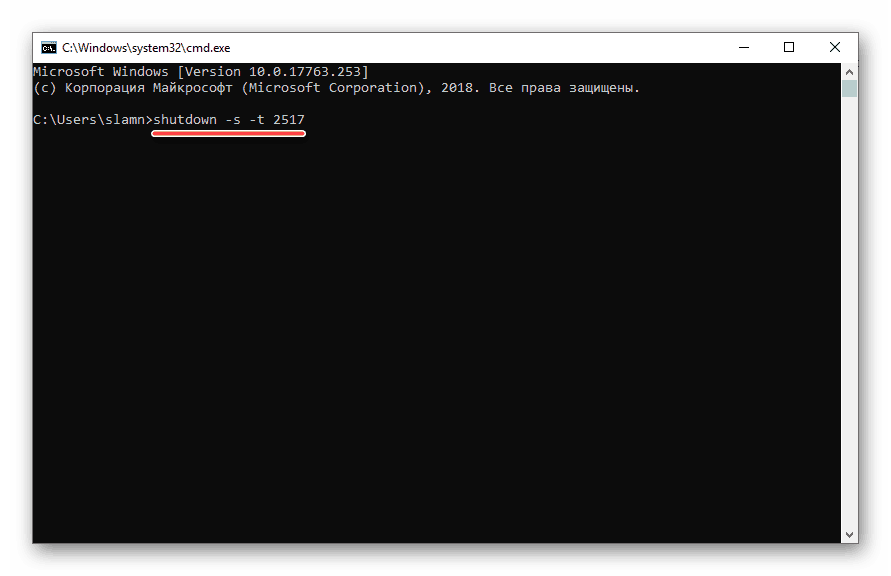
انظر أيضا: كيفية تشغيل "سطر الأوامر" في نظام التشغيل Windows 10
في الحالتين الأولى والثالثة ، بعد إدخال الأمر ، اضغط على "ENTER" ؛ في الثانية ، حدده في نتائج البحث بالضغط على زر الماوس الأيسر ، أي ، قم بتشغيله ببساطة. مباشرة بعد تنفيذه ، ستظهر نافذة يتم فيها الإشارة إلى الوقت المتبقي قبل إيقاف التشغيل ، بالإضافة إلى ساعات ودقائق أكثر قابلية للفهم. 
نظرًا لأن بعض البرامج ، التي تعمل في الخلفية ، يمكنها إيقاف تشغيل جهاز الكمبيوتر ، يجب عليك استكمال هذا الأمر بمعلمة أخرى - -f (المشار إليها بمسافة بعد الثواني). إذا تم استخدامه ، فسيضطر النظام إلى إيقاف التشغيل.
shutdown -s -t 2517 -f
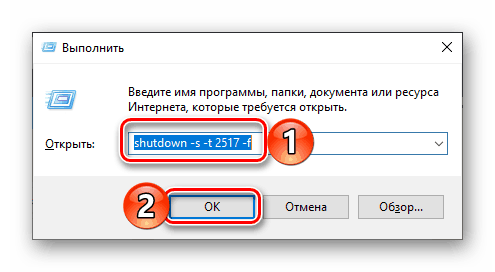
إذا غيرت رأيك لإيقاف تشغيل الكمبيوتر ، فقط أدخل وقم بتشغيل الأمر التالي:
shutdown -a
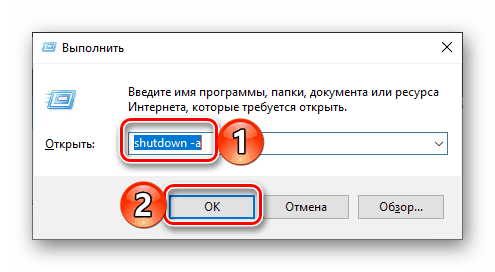
انظر أيضا: قم بإيقاف تشغيل الكمبيوتر بواسطة المؤقت
استنتاج
نظرنا في بعض الخيارات البسيطة لإيقاف تشغيل جهاز الكمبيوتر باستخدام جهاز ضبط وقت Windows 10. إذا لم يكن هذا كافياً بالنسبة لك ، فنحن نوصيك بأن تتعرف على المواد الإضافية الخاصة بنا حول هذا الموضوع ، الروابط الموجودة أعلاه.